Linux telah menjadi lebih mudah untuk digunakan, dan desktop Linux adalah jauh lebih baik daripada dahulu. Namun, walaupun semua kemajuan yang telah dibuat Linux, pengguna baharu masih menghadapi masalah melakukan perkara asas seperti menghidupkan dan mematikan peranti bunyi mereka.
Jika anda baru menggunakan Linux dan tidak pasti cara menghidupkan dan mematikan peranti audio anda, kami sedia membantu anda! Jadi ikuti dan ketahui cara menghidupkan dan mematikan peranti bunyi anda.
Gnome
Anda mungkin menggunakan desktop Gnome jika anda menggunakan Ubuntu, Fedora, OpenSUSE, dll. Untuk menukar peranti bunyi anda pada desktop Gnome, lakukan perkara berikut. Pertama, tekan kekunci Win pada papan kekunci. Apabila anda menekan butang ini, gambaran keseluruhan aktiviti Gnome Shell akan muncul.
Klik pada "kotak" carian dalam gambaran keseluruhan dan taip "Bunyi." Kemudian, lihat hasil carian untuk "Tukar tahap bunyi, input, output dan bunyi isyarat". Akhir sekali, lancarkannya untuk mengakses tetapan bunyi Gnome.
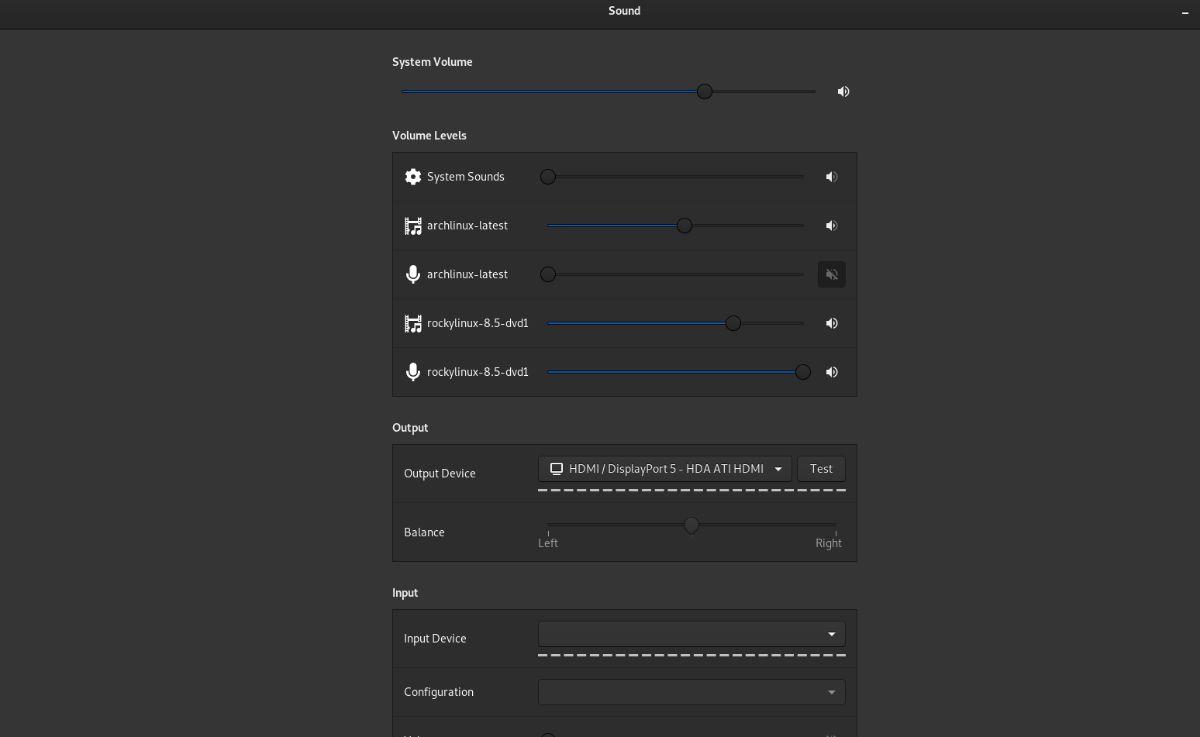
Di dalam kawasan "Bunyi" Gnome, cari menu lungsur turun "Peranti Output". Klik padanya untuk mendedahkan semua pilihan output yang tersedia. Kemudian, pilih peranti keluaran baharu yang anda ingin gunakan dalam Gnome.
KDE
KDE, seperti Gnome, mempunyai alat pengurusan bunyi yang mantap terbina di dalamnya. Untuk menukar tetapan bunyi pada desktop KDE, mulakan dengan mengklik kanan pada ikon pembesar suara dalam panel. Sebaik sahaja anda telah mengklik kanan pada ikon, pilih pilihan "Konfigurasikan Peranti Audio".
Sebaik sahaja anda telah memilih "Konfigurasikan Peranti Audio", anda akan dapat mengkonfigurasi peranti audio anda. Untuk menukar peranti main balik anda, cari peranti audio yang ingin anda matikan, cari menu lungsur turun "Profil" dan tetapkannya kepada matikan.
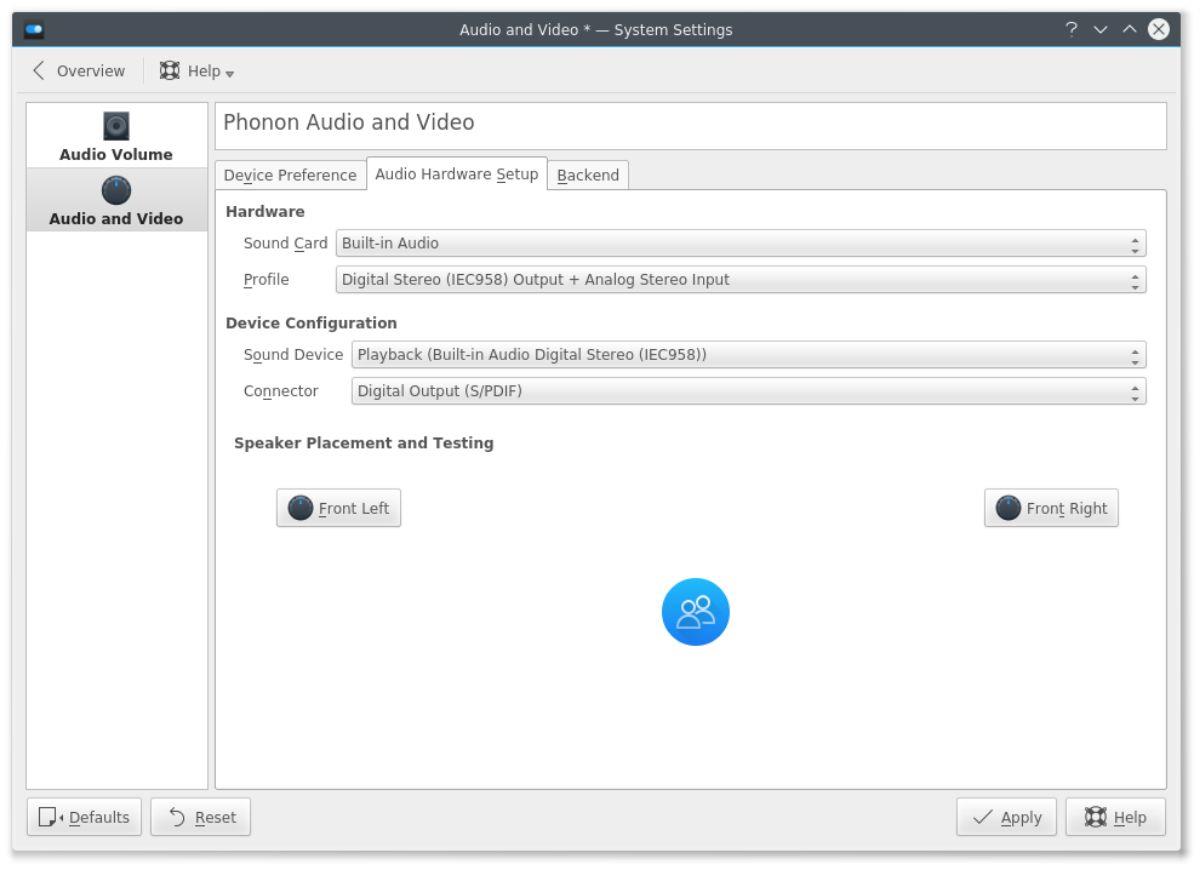
Selepas mematikan peranti yang ingin anda lumpuhkan, cari peranti yang anda ingin dayakan, cari menu lungsur turun "Profil", dan tetapkannya kepada profil bunyi aktif.
XFCE 4
Malangnya, persekitaran desktop XFCE 4 tidak mempunyai alat pengurusan peranti bunyi terbina dalam. Jika anda ingin mengurus peranti bunyi anda pada desktop XFCE 4 di Linux, ikut arahan Pavucontrol. Ia adalah alat berkuasa yang akan membantu anda dalam mengurus peranti bunyi anda pada persekitaran desktop XFCE.
jodoh
Persekitaran desktop Mate adalah ringan, dan disebabkan ini, pembangun tidak menyertakan pengurus peranti audio terbina dalam. Jadi sebaliknya, jika anda ingin mengurus peranti bunyi anda pada desktop Mate pada PC Linux anda, anda perlu mengikut arahan Pavucontrol.
LXQt
Persekitaran desktop LXQt bergantung pada alatan dan tetapan Plasma KDE. Walau bagaimanapun, ia tidak menggunakan alat peranti bunyi Plasma KDE. Jika anda ingin mengurus peranti bunyi anda pada desktop LXQt, sila ikut arahan Pavucontrol.
Budgie
Jika anda pengguna Budgie, anda akan dapat melakukan perkara berikut untuk mengurus peranti bunyi anda. Pertama, klik pada ikon kelantangan dalam panel Budgie. Selepas memilih ikon ini, klik pada butang Tetapan untuk membuka kawasan konfigurasi bunyi Budgie.
Dengan tetapan bunyi Budgie dibuka, cari bahagian "Peranti Output". Kemudian, klik pada menu lungsur di sebelah peranti yang ingin anda matikan dan tetapkannya kepada "Mati."
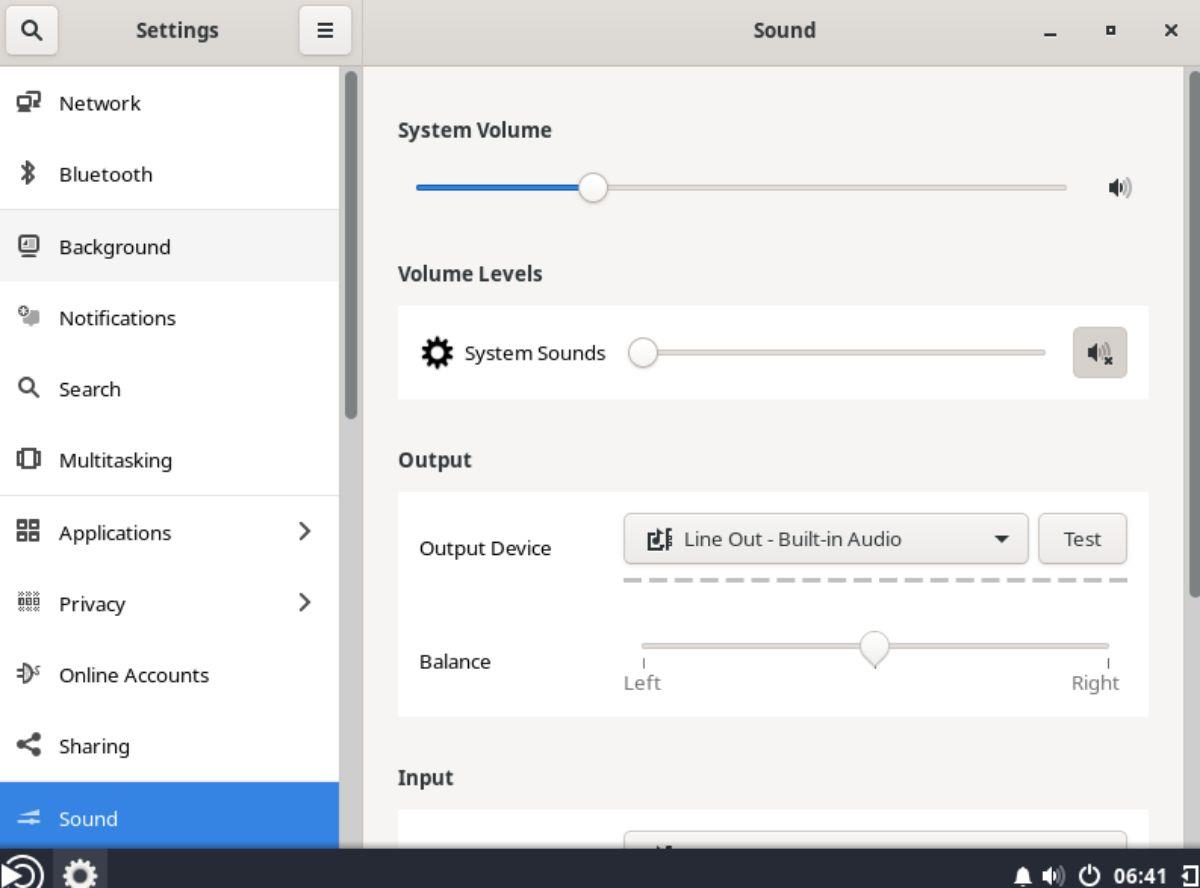
Setelah anda mematikan peranti yang ingin anda lumpuhkan, cari peranti yang anda ingin dayakan. Kemudian, cari menu lungsur di sebelahnya hidupkannya (dengan memilih profil) dalam menu lungsur di sebelah peranti.
Pavucontrol
Pavucontrol ialah alat pengurusan bunyi bebas desktop, dan ia boleh digunakan pada mana-mana persekitaran desktop Linux. Walau bagaimanapun, aplikasi mesti dipasang terlebih dahulu. Untuk memasang Pavucontrol pada PC Linux anda, buka tetingkap terminal pada desktop Linux.
Tidak pasti tentang cara membuka tetingkap terminal pada desktop Linux? Tekan Ctrl + Alt + T pada papan kekunci. Sebagai alternatif, anda boleh melancarkan terminal dengan mencari "Terminal" dalam menu apl.
Dengan tetingkap terminal terbuka, gunakan arahan pemasangan di bawah untuk membolehkan aplikasi Pavucontrol berfungsi pada komputer anda.
Ubuntu
sudo apt pasang pavucontrol
Debian
sudo apt-get install pavucontrol
Arch Linux
sudo pacman -S pavucontrol
Fedora
sudo dnf pasang pavucontrol
OpenSUSE
sudo zypper pasang pavucontrol
Dengan apl Pavucontrol dipasang, bukanya dengan mencarinya dalam menu apl. Sebaik sahaja ia dibuka, cari tab "Konfigurasi" dan klik padanya dengan tetikus untuk mengakses kawasan profil peranti.
Di dalam kawasan "Konfigurasi", anda akan melihat semua peranti bunyi yang tersedia dalam Pavucontrol. Cari menu lungsur di sebelah peranti yang ingin anda lumpuhkan dan tetapkannya kepada "Mati." Akhir sekali, cari peranti yang anda ingin dayakan, dan ubahnya daripada "Mati" kepada profil aktif.
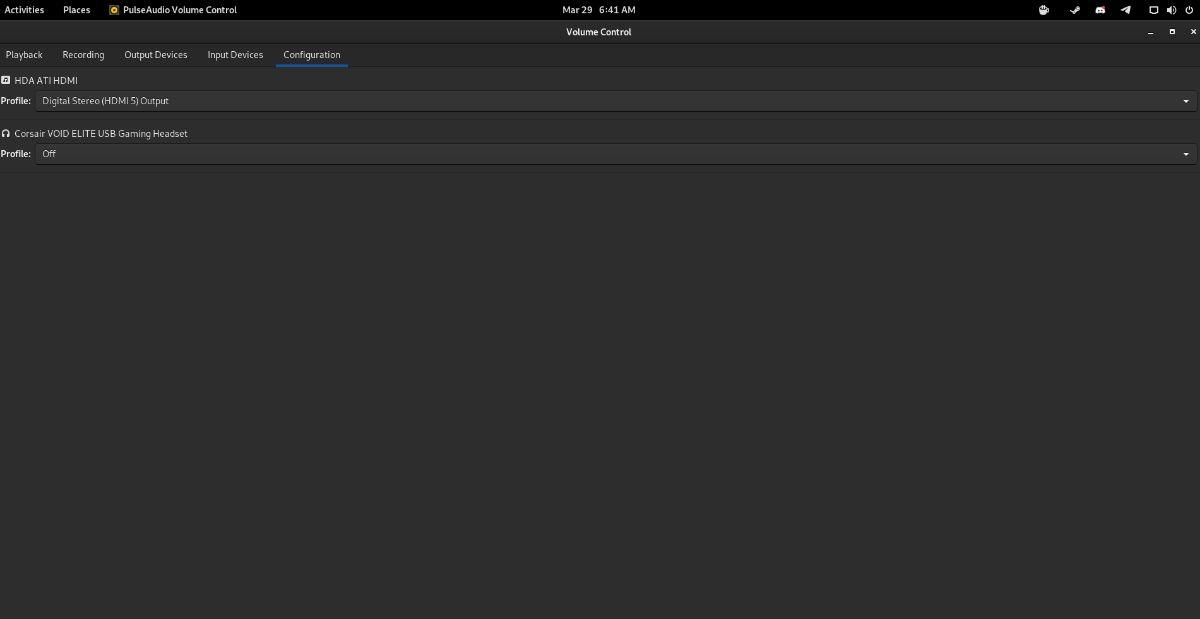
Setelah peranti didayakan, Pavucontrol akan menggunakan peranti secara automatik untuk semua input/output pada desktop Linux anda. Untuk menyesuaikan input/output selanjutnya, klik pada tab "Peranti Output" dan "Peranti Input" dalam Pavucontrol.

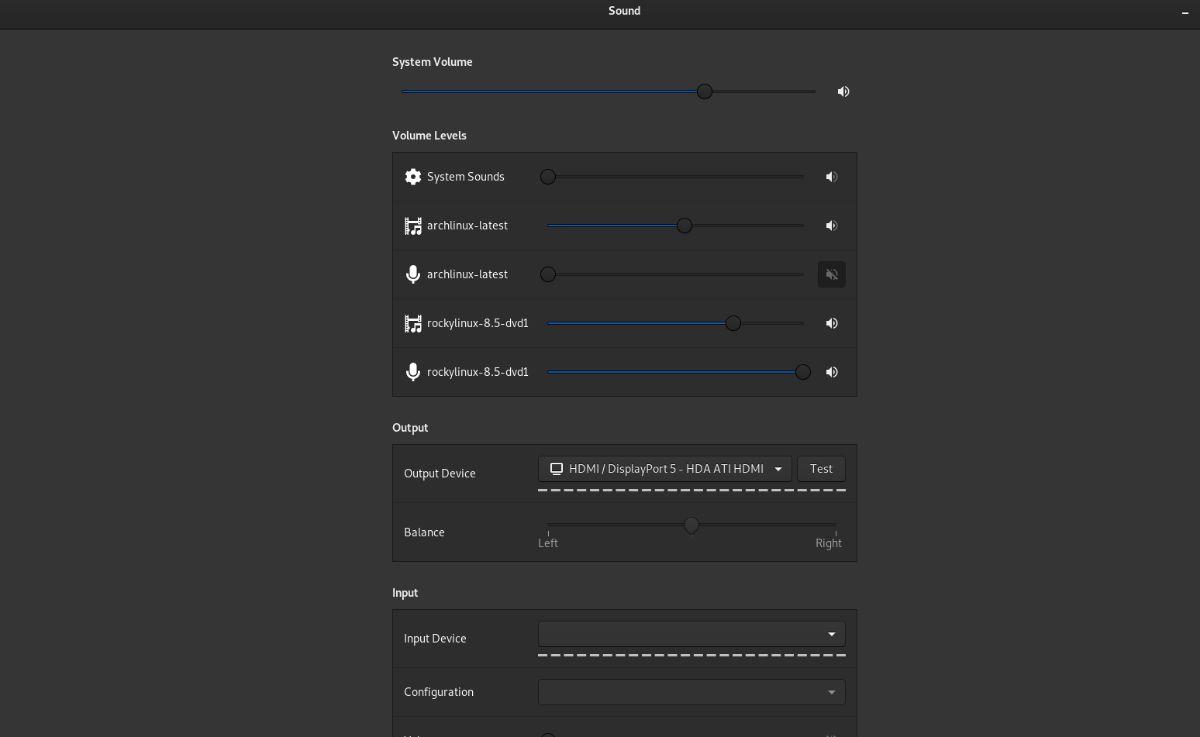
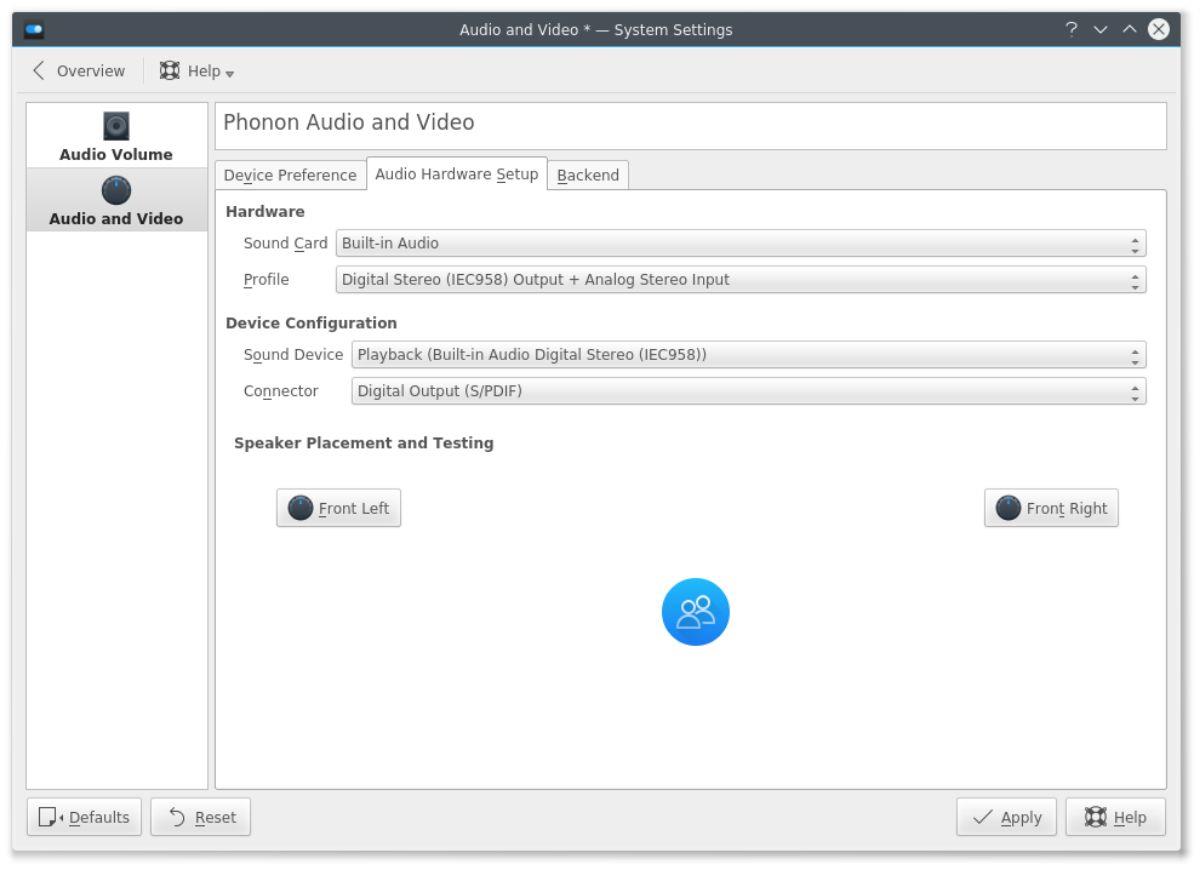
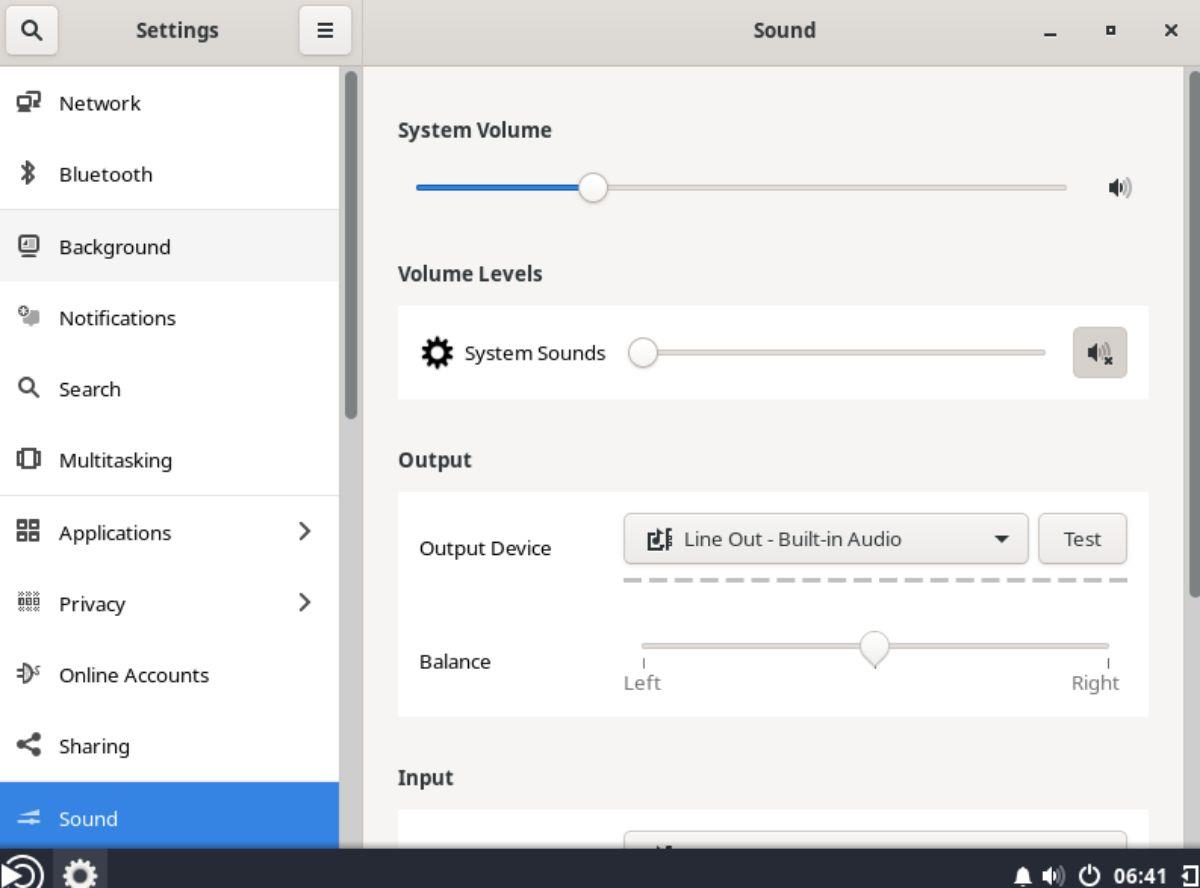
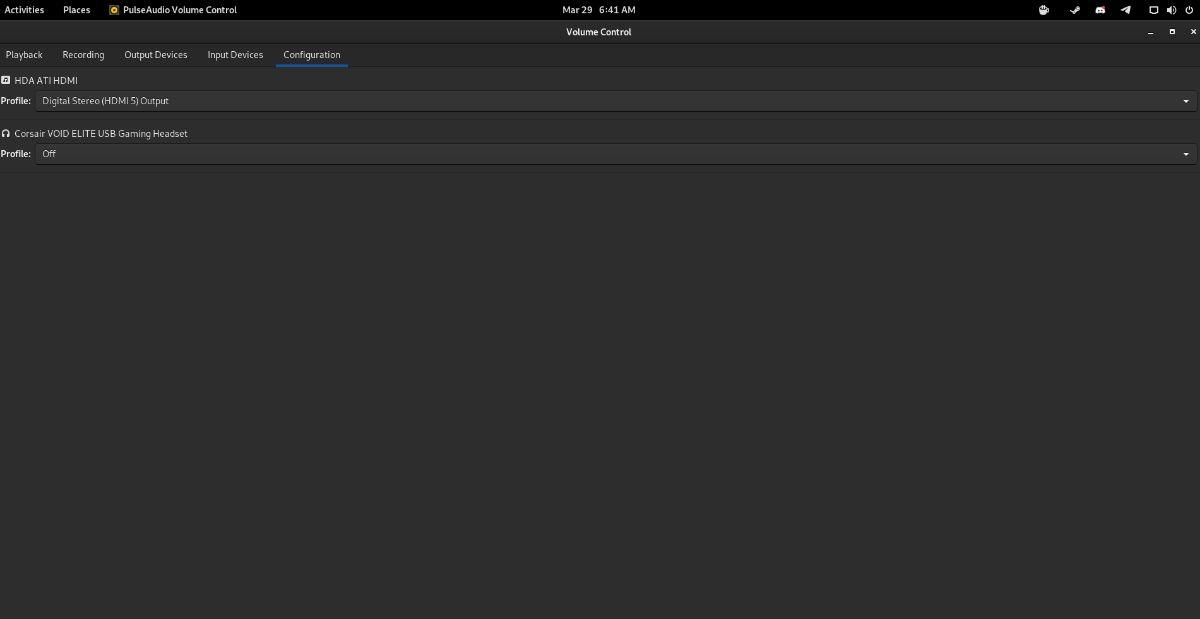



![Muat turun FlightGear Flight Simulator Secara Percuma [Selamat mencuba] Muat turun FlightGear Flight Simulator Secara Percuma [Selamat mencuba]](https://tips.webtech360.com/resources8/r252/image-7634-0829093738400.jpg)




